iPhoneのHealthデータをエクスポートしてゴニョゴニョしてみる その3
この記事の続きです。
Google Dataprep登場!
ひとまずiPhoneのHealthデータを取り出すことが出来たので、いよいよNokia Healthのデータと突合してみます。Nokia Healthからの歩数データの記録が抜けている部分をiPhoneのデータで補完をするという話でした。pandasのdataframeでやるのも良いのだけれども、せっかくなので、最近Courseraで学んだGoogle Dataprepを使ってみることにします。

これは、最終的にNokia Healthの歩数データとマージするところまでを含んだデータフローになってます。上のactivities.csvというのがNokia Health側のファイル、export20180520211840.csvというのがiPhoneからのデータの入ったファイル。最後に2本の線が1本にまとまっているのが、2つのファイルをマージするという流れを表しているわけですね。
マージすると言っても、2つのファイルが持っている項目が異なったり、そもそも歩数データ以外の(今は)必要のないデータも入っているので、そこらへんの整理からやる必要がある訳です。まずは、iPhone側のデータから。
レシピを作る
データを加工するにあたって、レシピというのを作り、その中にさらにステップを追加していくというのが基本の流れ。今回作ったレシピには、こんな感じで11ステップ含めてみました。

これだけ見るとウヘーと思うかも知れないけど、やっていることはいらない項目をドロップ(Delete)しているのと、あとは日ごとに集計(Sum)して、さらにいらない行を消したりしている(Keep Rows)ぐらいで、特段難しいことはしていない。Dataprepでは、これらのステップをグラフィカルなUIで簡単に作れるのと、大量データでもきちんと対応出来る(生データは40万件以上ある)のが良いところかなと。
レシピの変更画面に入って、ハマったところなどを書き出しておこうと思います。
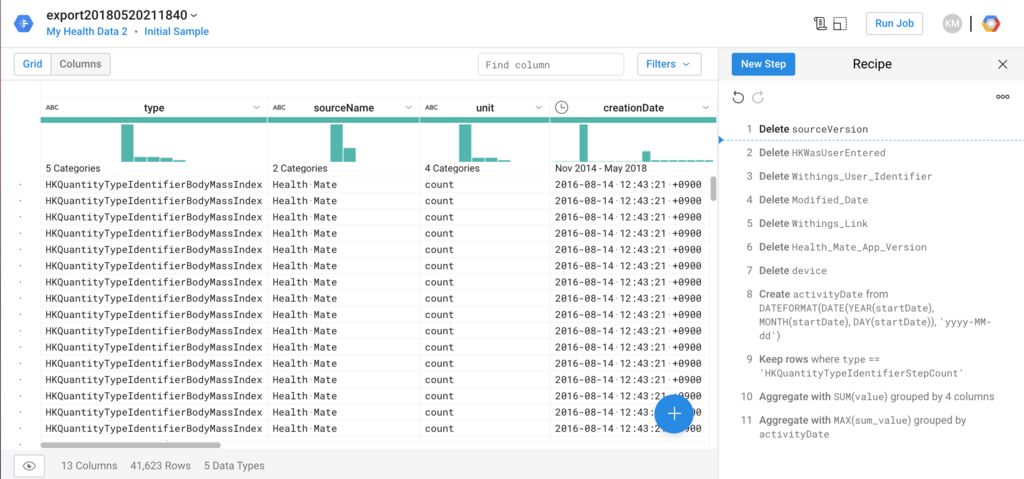
列名とデータの間に分布の棒グラフが出るあたりが、既になんだか良い感じですよね。ここで、1つ注意しないといけないのは、ココに出ている分布だったり、画面の下にある行数というのは、全データではなくて、サンプリングされたデータであるということ。これを見落としてCourseraのテストでなかなかパスできずに痛い目に遭いました。

冷静に見ると分かるのですが、40万件のデータがなぜか4万件程度になっており、自分が使ったデータの場合はだいたい10%位のデータだけが抽出されていたと言う事になります。と言っても、ここに載っていないデータが処理されないという意味ではなく、あくまでこの画面での表示上の話。ちなみに、この画面にあるInitial sampleというリンクをクリックすると、いま抽出されているサンプルの情報が表示されます。例えば、表示されているサンプルが偏りすぎているみたいな場合は、サンプリングをやり直す事が出来ます。ただ、Dataflowのジョブが流れて、それなりに時間が掛かる(そしてリソースを消費するので、わずからながらに課金される)という事はアタマの片隅に入れておいた方が良いと思います。

新しいサンプルを作って選択したところ。画面に表示されているサンプルの内容、値の散らばりが変わっているのが分かる。
長くなったので、続きはまた今度。
(つづく)